Привет всем любителям Photoshop! Предлагаю сегодня немножечко пошалить. Поскорей отыщите среди вашей коллекции те фото, на которых изображены вы или ваши близкие в очках. Нашли – Тогда начнем наш урок по смене отражения в фотошопе – отражения в очках…
Меняем отражение в очках в Фотошопе
1. Откроем два изображения в фотошопе. Первое – фото, которое будем использовать в качестве нового отражения, второе – изображение с очками.
2. Переместим на изображение с очками фото с утками, для этого воспользуемся инструментом«Перемещение» (Move Tool)![]()
3. Продублируем фото с очками: «Слои – Создать дубликат слоя» (Layers – Duplicate layer).
4. Расположим слои так, чтобы снимок с утками был посередине.
5. Активируем самый верхний слой и выделим стекла. Я воспользовалась инструментом «Прямолинейное лассо» (Polygonal Lasso Tool). Сначала выделила одно стекло, затем, нажав «Добавить к выделенной области» (Add to selection), выделила второе. Способов выделения в фотошопе много, поэтому вы можете воспользоваться любым для вас удобным.
6. Сохраним выделенную область: «Выделение – Сохранить выделенную область» (Select – Save Selection).
8. Теперь нам стало видно изображение с утками. Используя команду «Редактирование – Трансформирование – Масштабирование» (Edit – Transform – Scale), трансформируем его таким образом, чтобы в линзах разместилась необходимая часть фотографии.
9. Придадим больше реалистичности нашему отражению в фотошопе. Создадим новый слой и зальем его при помощи инструмента «Заливка» (Paint Bucket Tool) цветом – 6с401d или любым другим по вашему усмотрению. Поместим данный слой так, чтобы он оказался под слоем с утками. Перейдем на слой с птицами и понизим непрозрачность (Opacity) слоя до 60%.
10. Последняя деталь – добавим градиент. Но перед этим загрузим сохраненное ранее выделение:«Выделение – Загрузить выделенную область» (Select – Load Selection).





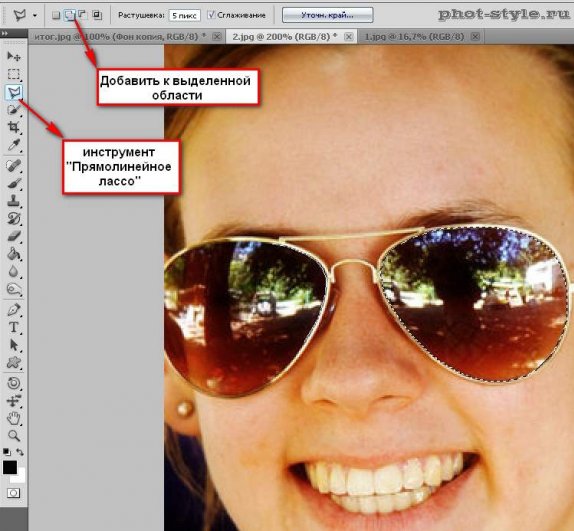
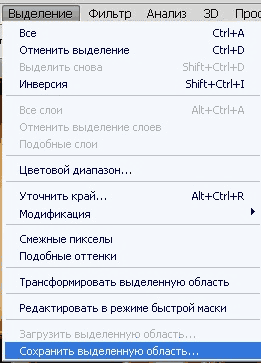


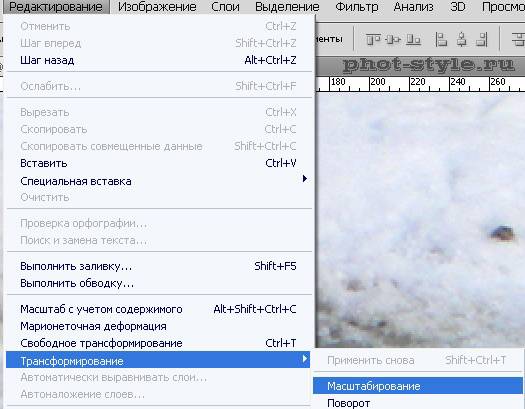
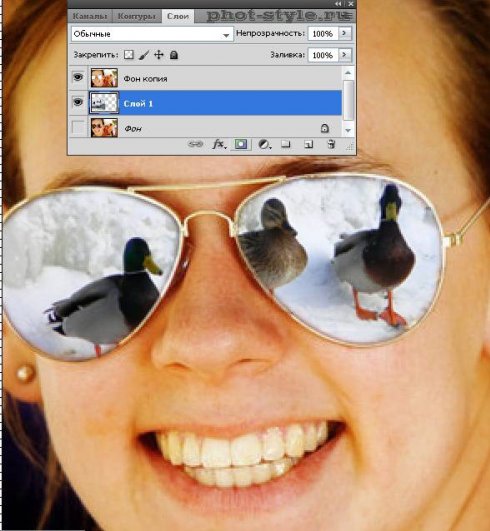
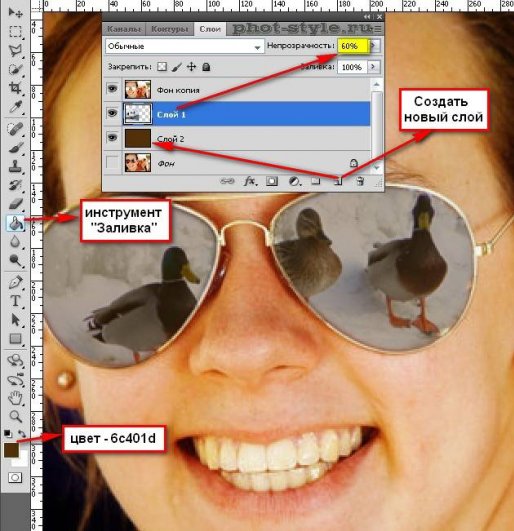
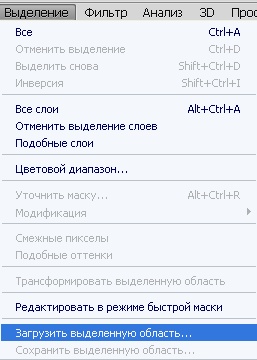
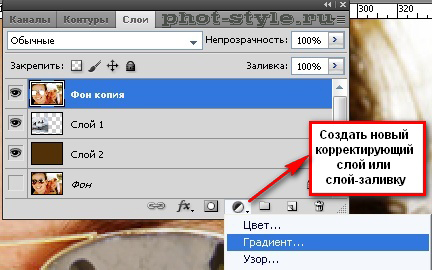
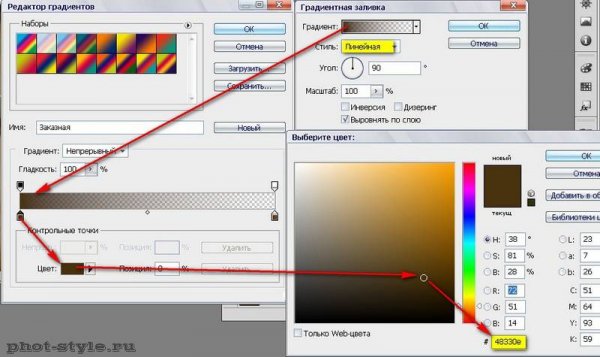



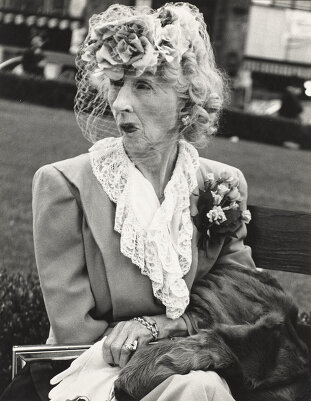




Комментарии: